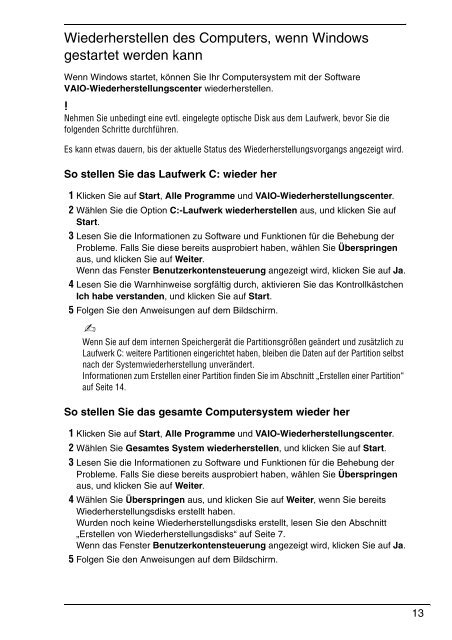Sony VPCS11M1E - VPCS11M1E Guide de dépannage Allemand
Sony VPCS11M1E - VPCS11M1E Guide de dépannage Allemand
Sony VPCS11M1E - VPCS11M1E Guide de dépannage Allemand
Create successful ePaper yourself
Turn your PDF publications into a flip-book with our unique Google optimized e-Paper software.
Wie<strong>de</strong>rherstellen <strong>de</strong>s Computers, wenn Windows<br />
gestartet wer<strong>de</strong>n kann<br />
Wenn Windows startet, können Sie Ihr Computersystem mit <strong>de</strong>r Software<br />
VAIO-Wie<strong>de</strong>rherstellungscenter wie<strong>de</strong>rherstellen.<br />
Nehmen Sie unbedingt eine evtl. eingelegte optische Disk aus <strong>de</strong>m Laufwerk, bevor Sie die<br />
folgen<strong>de</strong>n Schritte durchführen.<br />
Es kann etwas dauern, bis <strong>de</strong>r aktuelle Status <strong>de</strong>s Wie<strong>de</strong>rherstellungsvorgangs angezeigt wird.<br />
So stellen Sie das Laufwerk C: wie<strong>de</strong>r her<br />
1 Klicken Sie auf Start, Alle Programme und VAIO-Wie<strong>de</strong>rherstellungscenter.<br />
2 Wählen Sie die Option C:-Laufwerk wie<strong>de</strong>rherstellen aus, und klicken Sie auf<br />
Start.<br />
3 Lesen Sie die Informationen zu Software und Funktionen für die Behebung <strong>de</strong>r<br />
Probleme. Falls Sie diese bereits ausprobiert haben, wählen Sie Überspringen<br />
aus, und klicken Sie auf Weiter.<br />
Wenn das Fenster Benutzerkontensteuerung angezeigt wird, klicken Sie auf Ja.<br />
4 Lesen Sie die Warnhinweise sorgfältig durch, aktivieren Sie das Kontrollkästchen<br />
Ich habe verstan<strong>de</strong>n, und klicken Sie auf Start.<br />
5 Folgen Sie <strong>de</strong>n Anweisungen auf <strong>de</strong>m Bildschirm.<br />
Wenn Sie auf <strong>de</strong>m internen Speichergerät die Partitionsgrößen geän<strong>de</strong>rt und zusätzlich zu<br />
Laufwerk C: weitere Partitionen eingerichtet haben, bleiben die Daten auf <strong>de</strong>r Partition selbst<br />
nach <strong>de</strong>r Systemwie<strong>de</strong>rherstellung unverän<strong>de</strong>rt.<br />
Informationen zum Erstellen einer Partition fin<strong>de</strong>n Sie im Abschnitt „Erstellen einer Partition“<br />
auf Seite 14.<br />
So stellen Sie das gesamte Computersystem wie<strong>de</strong>r her<br />
1 Klicken Sie auf Start, Alle Programme und VAIO-Wie<strong>de</strong>rherstellungscenter.<br />
2 Wählen Sie Gesamtes System wie<strong>de</strong>rherstellen, und klicken Sie auf Start.<br />
3 Lesen Sie die Informationen zu Software und Funktionen für die Behebung <strong>de</strong>r<br />
Probleme. Falls Sie diese bereits ausprobiert haben, wählen Sie Überspringen<br />
aus, und klicken Sie auf Weiter.<br />
4 Wählen Sie Überspringen aus, und klicken Sie auf Weiter, wenn Sie bereits<br />
Wie<strong>de</strong>rherstellungsdisks erstellt haben.<br />
Wur<strong>de</strong>n noch keine Wie<strong>de</strong>rherstellungsdisks erstellt, lesen Sie <strong>de</strong>n Abschnitt<br />
„Erstellen von Wie<strong>de</strong>rherstellungsdisks“ auf Seite 7.<br />
Wenn das Fenster Benutzerkontensteuerung angezeigt wird, klicken Sie auf Ja.<br />
5 Folgen Sie <strong>de</strong>n Anweisungen auf <strong>de</strong>m Bildschirm.<br />
13